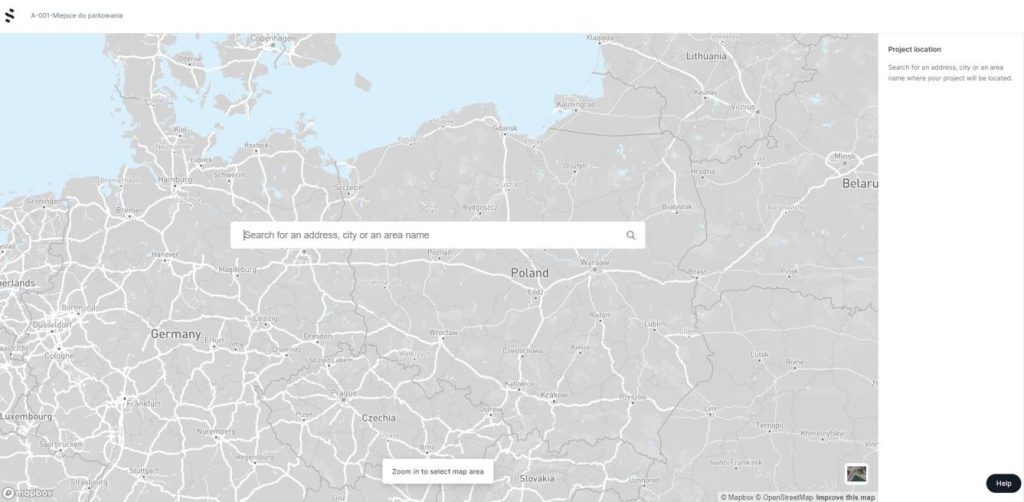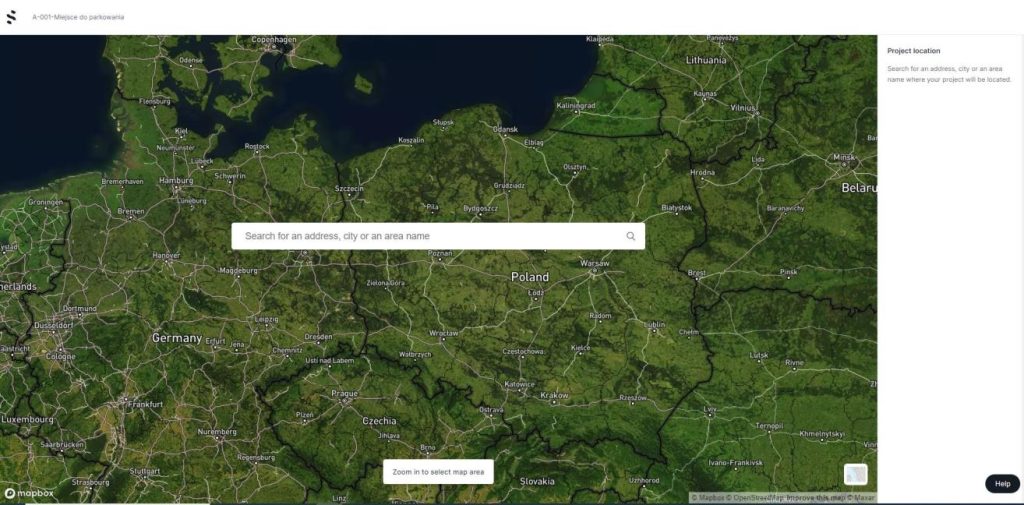W aplikacji Autodesk Spacemaker możemy dezaktywować funkcje „Invite-only project” spowoduje to możliwość wyświetlania i dołączania do naszego projektu, przez wszystkich użytkowników znajdujących się w naszym obszarze „workspace”.

Jeżeli aktywujemy funkcje „Invite-only project” to osoby, które świadomie zaprosiliśmy do naszego projektu, będą mogły mieć dostęp do przechowywanych w nim danych.

Wprowadzone zmiany możemy zatwierdzić niebieskim przyciskiem „Next” lub odrzucić za pomocą przycisku „Cancel”.
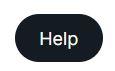
Jeżeli na tym etapie zakładania nowego projektu, będziemy mieli więcej pytań, możemy skorzystać z pomocy od firmy Autodesk, kryjącej się pod czarnym przyciskiem „Help”.
Po wyborze przycisku „Next” pojawia się obszar kraju, z którego będziemy chcieli pobrać dane do projektowania. W analizowanym przypadku jest to Polska.

Na środku mapy dostępny jest „Pasek wyszukiwania”, w którym możemy wpisać konkrety adres, miasto lub nazwę obszaru.
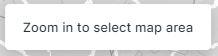
Przycisk „Zoom in to the select map area”, to usługa Autodesk Spacemaker, która przybliża do wyszukiwanego miejsca na mapie.

Dodatkowe kliknięcie na powyższą ikonkę zmieni wyświetlanie mapy na „Tryb satelitarny”.
Tryb satelitarny przedstawia powyższa ilustracja. W polu wyszukiwania wpisujemy dowolne miasto np. Gliwice i klikamy na przycisk „Zoom in to the select map area”.
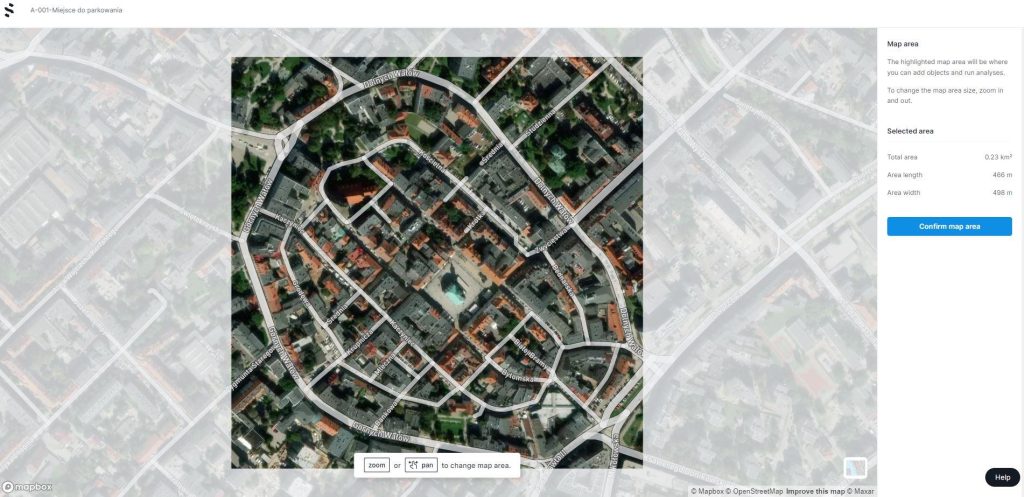
W ten sposób następuje przekierowanie do centralnej części miasta (Gliwice).